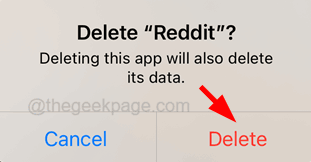Como encontrar e excluir aplicativos ocultos da tela inicial do iPhone
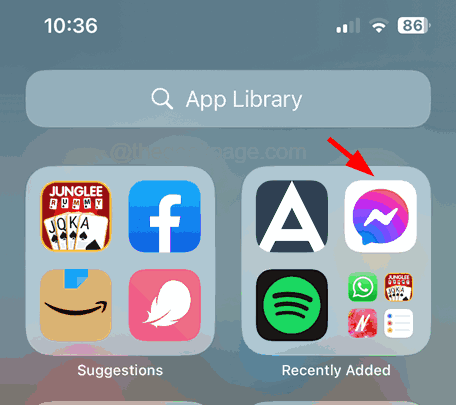
- 3685
- 419
- Howard Fritsch
Muitos usuários do iPhone relataram que não conseguem encontrar alguns aplicativos em seus iPhones porque queriam excluir esses aplicativos de seus iPhones. Às vezes, podemos não estar cientes de que alguém pode ter escondido alguns aplicativos enquanto usa nossos iPhones, sem saber.
Então, em vez de redefinir o layout da sua casa apenas para obter esses aplicativos na tela inicial, você pode experimentar métodos diferentes para pesquisar esses aplicativos e excluí -los.
Neste artigo, vamos explicar como você pode excluir aplicativos ocultos da tela inicial do seu iPhone de várias maneiras.
Índice
- Método 1 - Usando o aplicativo de configurações
- Método 2 - Usando a Biblioteca de App
- Método 3 - através da App Store
- Método 4 - Barra de pesquisa de spotlight
Método 1 - Usando o aplicativo de configurações
Etapa 1: para começar, você tem que abrir o Configurações aplicativo no seu iPhone.
Etapa 2: depois role a página de configurações e selecione o Em geral opção tocando nele como mostrado abaixo.
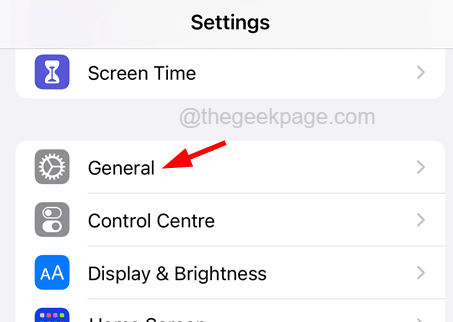
Etapa 3: agora clique no Armazenamento para iPhone opção.
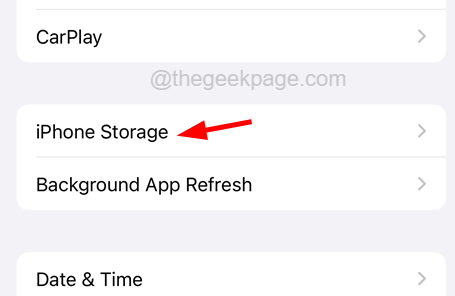
Etapa 4: pode levar algum tempo para carregar todos os aplicativos instalados no seu iPhone.
Etapa 5: Depois de ser carregado, role a lista de aplicativos e pesquise o aplicativo que foi escondido do seu iPhone.
Etapa 6: se ainda estiver presente no seu iPhone, você o encontrará nesta lista.
Etapa 7: Depois de identificá -lo, clique no aplicativo.
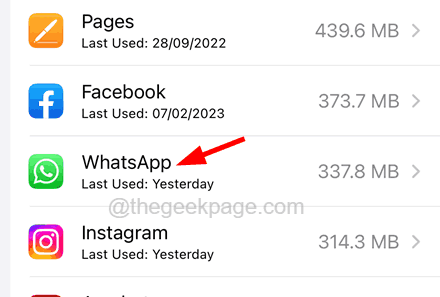
Etapa 8: agora clique Excluir aplicativo no fundo, como mostrado abaixo.
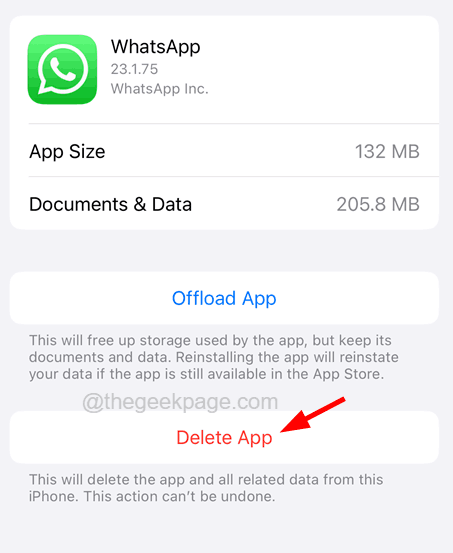
Etapa 9: Ao clicar, ele aparecerá uma pequena janela na tela.
Etapa 10: Clique Excluir aplicativo novamente para continuar.
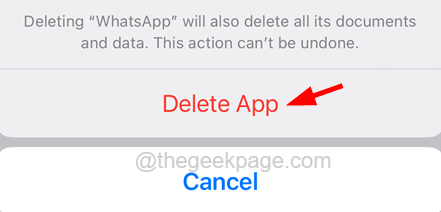
Etapa 11: Isso começará a desinstalar este aplicativo oculto do seu iPhone.
Método 2 - Usando a Biblioteca de App
Etapa 1: Abra o Biblioteca de aplicativos Passando a tela inicial da direita para a esquerda até a biblioteca de aplicativos aparecer.
Etapa 2: depois disso, procure o aplicativo que está oculto na tela inicial.
Etapa 3: Depois de encontrar esse aplicativo, apenas toque no ícone do aplicativo.
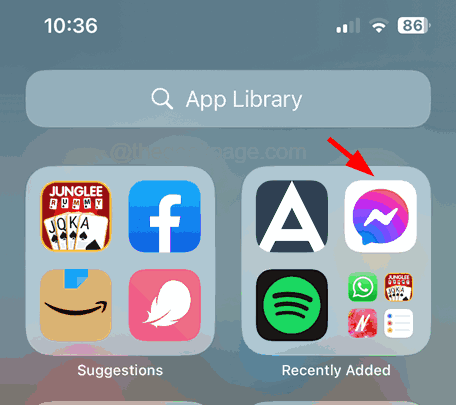
Etapa 4: agora escolha o Excluir aplicativo opção do menu de contexto, como mostrado abaixo.
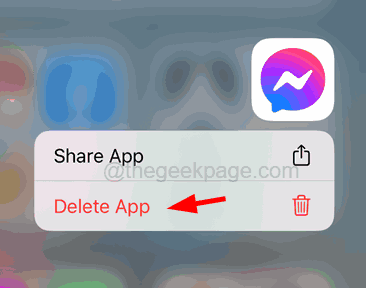
Etapa 5: finalmente, clique Excluir na janela pop-up de confirmar como mostrado.
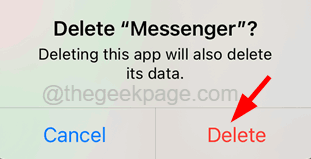
Método 3 - através da App Store
Você pode usar esse método para excluir os aplicativos ocultos através da App Store no seu iPhone apenas se esses aplicativos forem atualizados recentemente ou estão disponíveis atualmente na App Store.
Etapa 1: para isso, você precisa pressionar há muito tempo Loja de aplicativos ícone da tela inicial.
Etapa 2: Isso aparece no menu de contexto da App Store na tela do seu iPhone.
Etapa 3: agora selecione o Atualizações opção do menu de contexto clicando nele como mostrado abaixo.
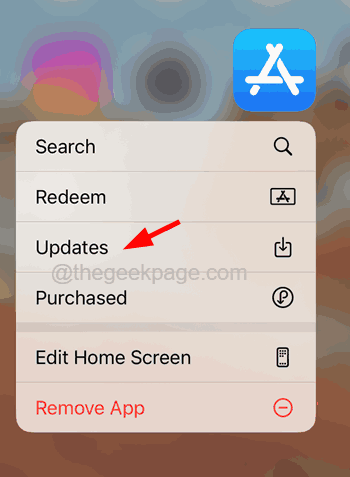
Etapa 4: role para baixo até o Próximas atualizações automáticas OU Atualizado recentemente seção.
Etapa 5: Aqui você encontrará os aplicativos que foram atualizados recentemente ou novas atualizações disponíveis.
Etapa 6: deslize o aplicativo da direita para a esquerda e clique no Excluir opção no final, como mostrado abaixo.
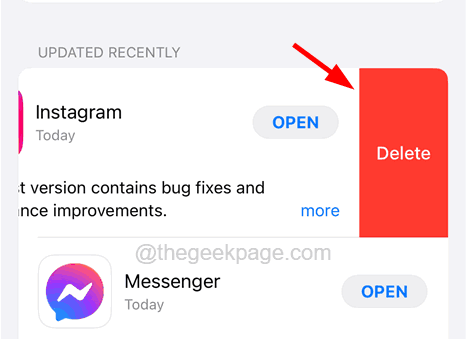
Etapa 7: finalmente, clique Excluir na janela pop -up como mostrado.
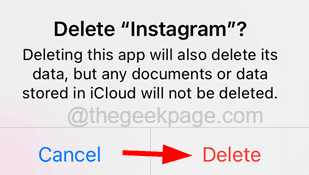
Ele começará a desinstalar/excluir o aplicativo do seu iPhone.
Método 4 - Barra de pesquisa de spotlight
Etapa 1: inicie o Spotlight Search Bar deslizando para baixo do meio da tela inicial.
Etapa 2: Depois que a barra de pesquisa aparecer, digite o nome do aplicativo.
Etapa 3: Se este aplicativo aparecer nos resultados da pesquisa, significa que ainda está instalado no seu iPhone.
Etapa 4: Apenas pressione por muito tempo ícone do aplicativo Do resultado da pesquisa.
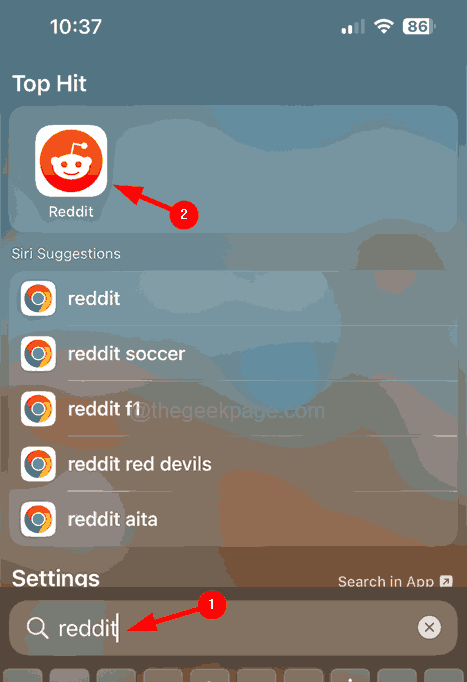
Etapa 5: depois selecione o Excluir aplicativo opção do menu de contexto, como mostrado na imagem abaixo.
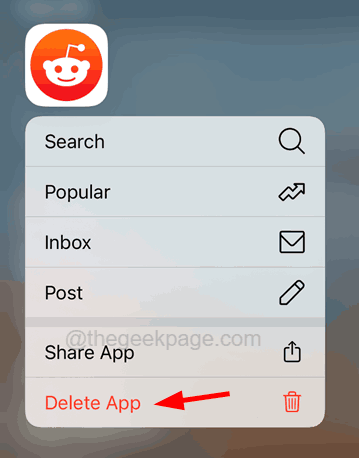
Etapa 6: Uma vez feito, toque no Excluir opção no pop -up de confirmar.